
Небольшая предыстория рассказывает о том, что изначально в нашей организации на сервере Dell PowerEdge T430 был установлен Linux Oracle 7.3 и в нем виртуальные машины с ОС Windows Server. 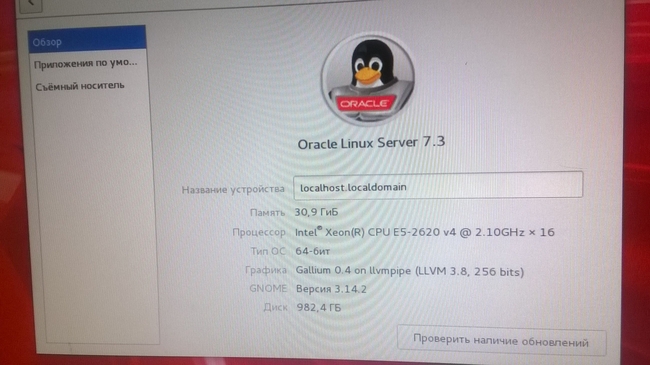
Однако, такая схема периодически давала сбой. С учетом того, что одной из виртуальных машин был сервер МАП и 127 его пользователей в сети, перезагружать сервер было не очень приятно, все начинали жаловаться и шуметь. Наконец, было принято решение демонтировать виртуальные машины, удалить Линукс и настроить сервер МАП на физической машине на Windows Server 2019. Чтоб не останавливать рабочий процесс в организации, где вся работа завязана на МАПе, был смонтирован и настроен резервный сервер МАП, на него были перенесены настройки, база данных, службы и он работал в течение нескольких дней, пока происходила настройка основного сервера. О том, как происходила настройка главного сервера Dell PowerEdge T430 написано далее.
В нашей конфигурации сервер обладает следующими параметрами:
Материнская плата: Dell Inc. 0KX11M
Процессор: Intel Xeon E5-2620 v4 2.1GHz (8 ядер, 16 потоков)
ОЗУ: 32Гб DDR4 (DUAL IN-LINE MEMORY MODULE, 16GB, 2400, 2RX8, 8G, DDR4, R)
Жесткий диск: Dell 1TB 7.2K RPM NLSAS 12Gbps 2.5in Hot-plug Drive – 2шт.
БП: Dell Hot Plug Redundant Power Supply 495W – 2шт.
ИБП: Powercom Macan MAS-2000
Чтоб узнать какая мат.плата в сервере можно посмотреть в BIOS, либо в ОС Windows воспользоваться командной строкой и командой wmic baseboard get product
HDD с возможностью горячей замены.
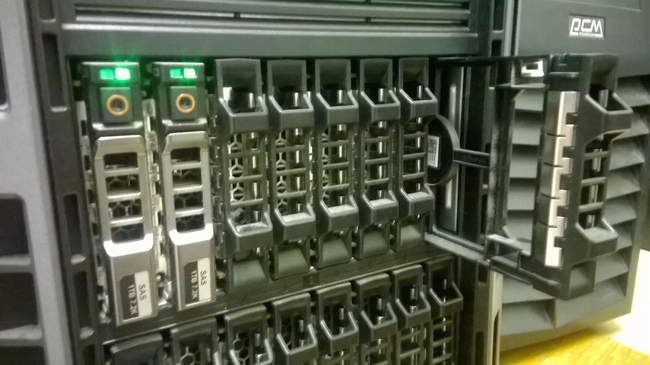

Блоки питания тоже с возможностью горячей замены, модульные, резервируют друг друга.


О своем сервере можно узнать по сервис тэгу. Подробная информация на сайте производителя.
Чтоб сберечь такой дорогой сервер от скачков и отключений напряжения необходимо подключать его в сеть электропитания через источник бесперебойного питания ON-LINE типа. 
Подключаем питание, провод ЛВС, включаем ИБП, запускаем сервер.
Ждем загрузку. Жмем F10 чтоб попасть в LifeCycle Controller.
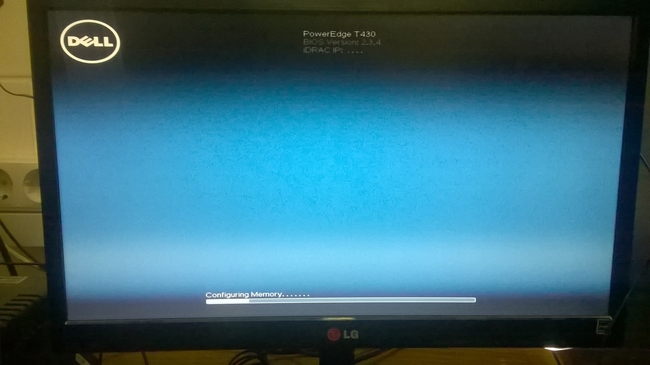
Настроим RAID. Нажимаем в главном меню LifeCycle Controller >> Configure RAID.
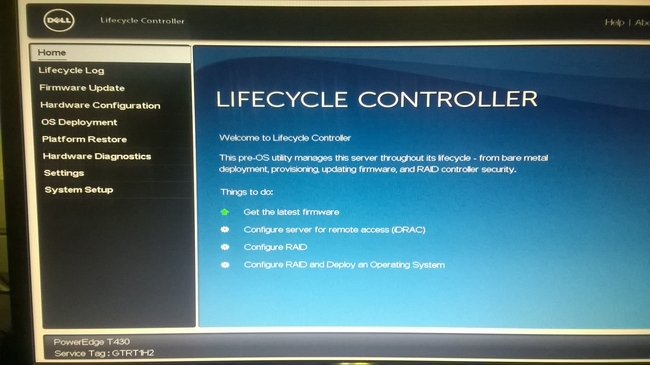
Откроется мастер настройки RAID. На первом шаге видим, что в сервере присутствует контроллер для создания RAID – PERC H330 Integrated RAID Controller. (чуть ниже видно что RAID уже создан, но пройдем по мастеру еще раз) Подробности об контроллере можно прочитать в мануале производителя. Жмем >>Next. 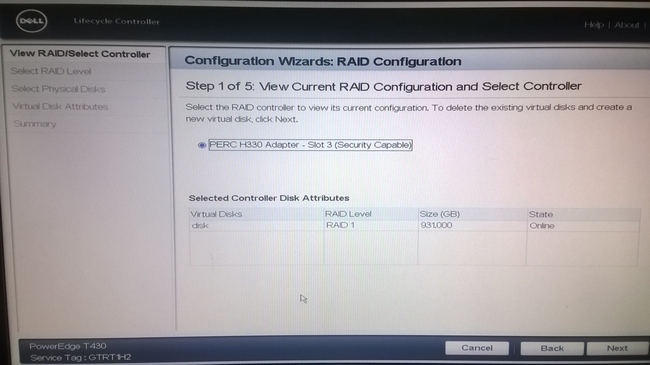
У нас как обычно сэкономили и в комплектации всего два HDD, по этому доступен RAID0 или RAID1. Для надежности системы будем делать RAID1 – зеркалировать один диск на другой. Наилучшим вариантом является RAID10, но для его создания необходимо минимум 4 HDD.
Выбираем RAID1 и жмем >>Next.
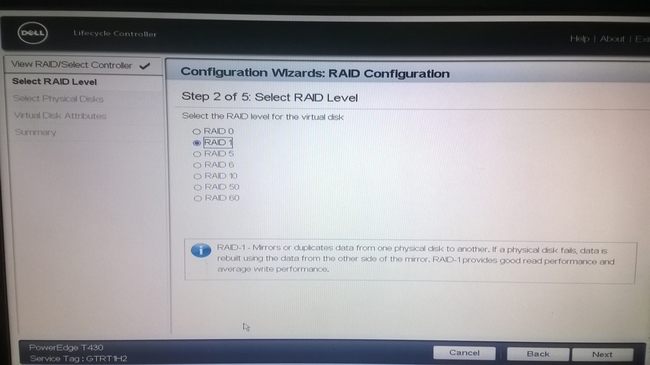
Выбираем два наших физических диска и жмем >>Next. 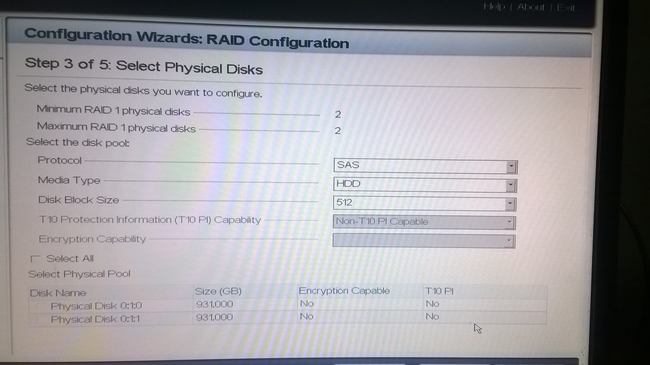
Настройки дисков решено было не менять. Можно написать название будущего RAID массива. >>Next. 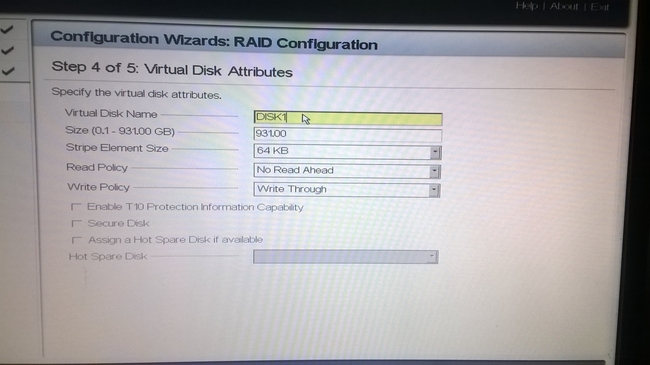
Последним шагом проверяем конфигурацию и жмем >>Finish. 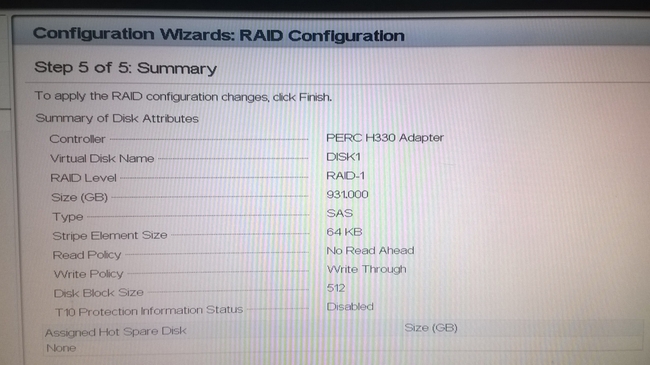
Подтверждаем создание и через некоторое время RAID1 готов.
Переходим к установке ОС. На сайте тех поддержки DELL установка ОС через LifeCycle Controller называется предпочтительным методом. 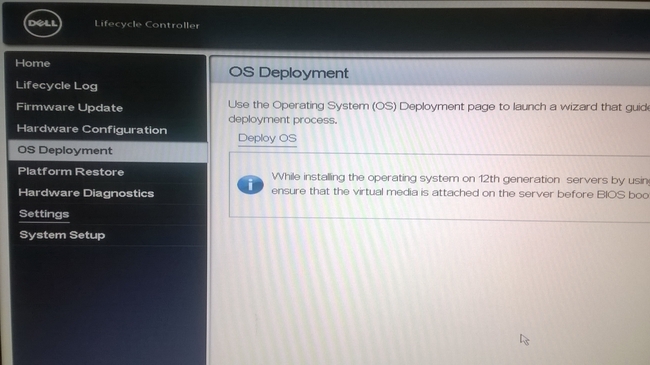
Однако, в OS Deployment при нажатии на Deploy OS (развернуть ОС) система ругалась на отсутствия источника для установки ОС. По этому воспользуемся другим методом.
Изготавливаем загрузочную флэшку с Windows Server 2019. Флэшка должна подходить под тип UEFI с разметкой диска GPT. Если флэшку делать в RUFUS, то нужно выбирать именно такие настройки.
Вставляем флэшку в разъем USB сервера. На передней панели их два, можно в любой. 
Запускаем сервер. Заходим в LifeCycle Controller нажимая F10. Переходим в пункт меню SystemSetup. Далее в Advanced Hardware Configuration.
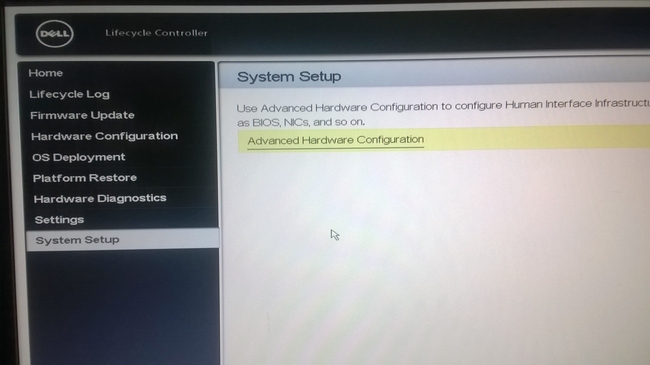
Выбираем System BIOS.
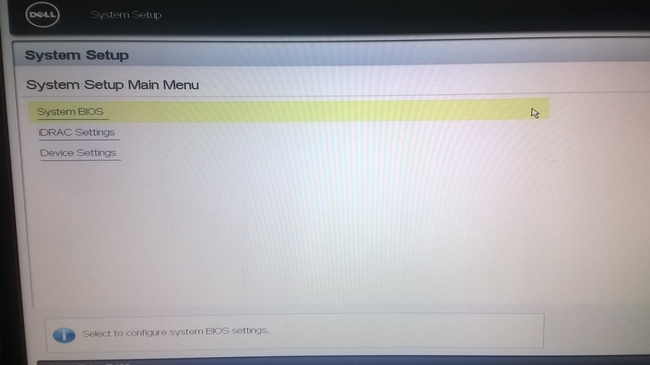
В BIOS отмечаем режим загрузки Boot Mode — UEFI.
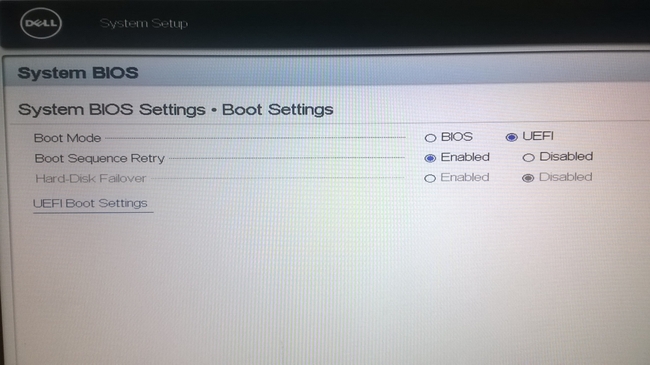
В пункте меню UEFI Boot Sequence отмечаем галочкой нашу флэшку – Disk connected to front USB1: USB DISK 2.0 (или в USB2, испробовано в обоих) 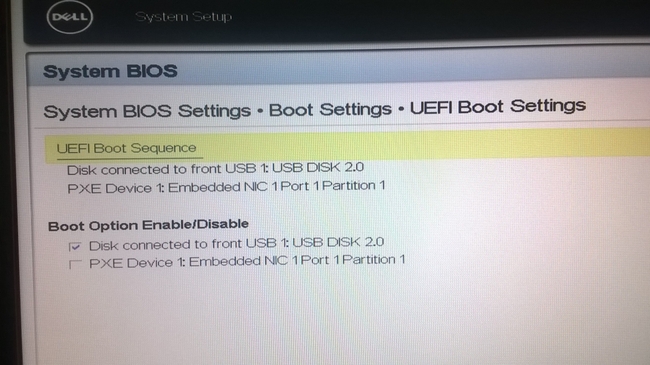
В пункте меню безопасность проверяем Secure Boot – Disabled. 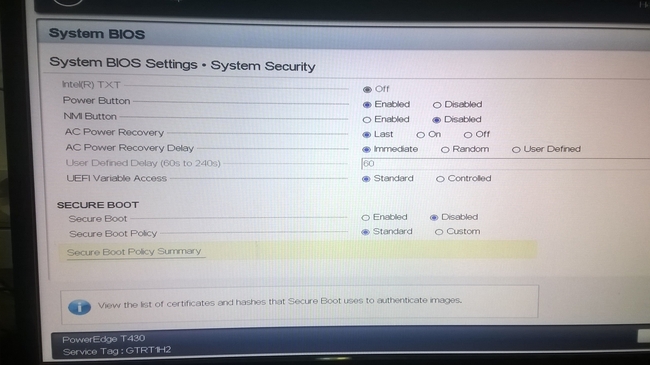
Сохраняем настройки, перезагружаем сервер. После перезагрузки жмем F11, чтоб попасть в Boot Manager. 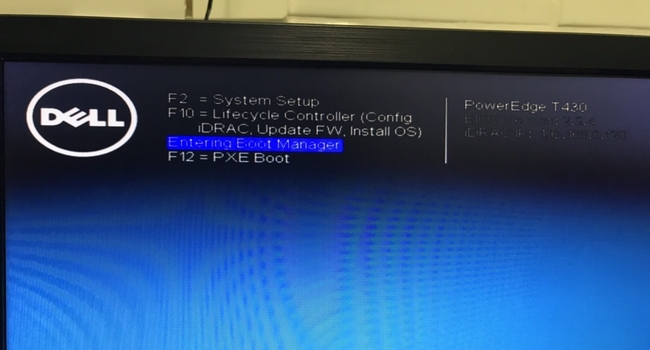
Выбираем One-Shot UEFI Boot Menu.
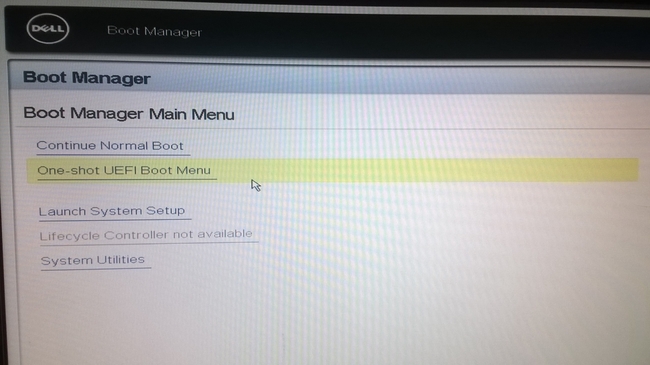
Начнется загрузка с флэшки. 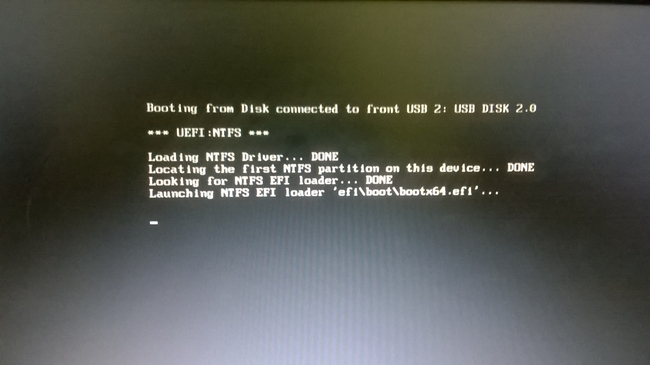
Пойдет установка ОС. 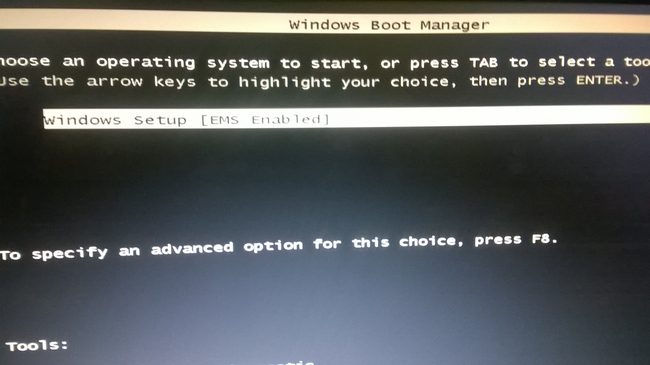
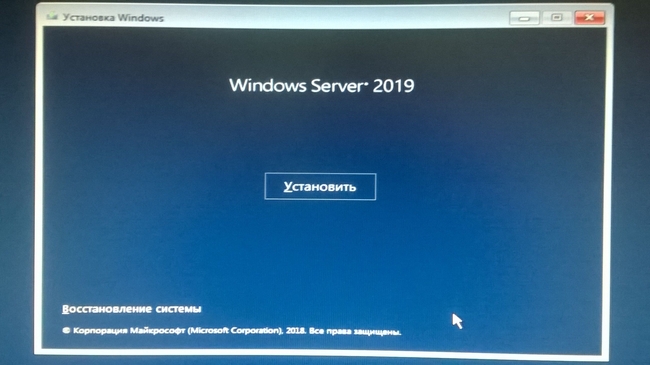
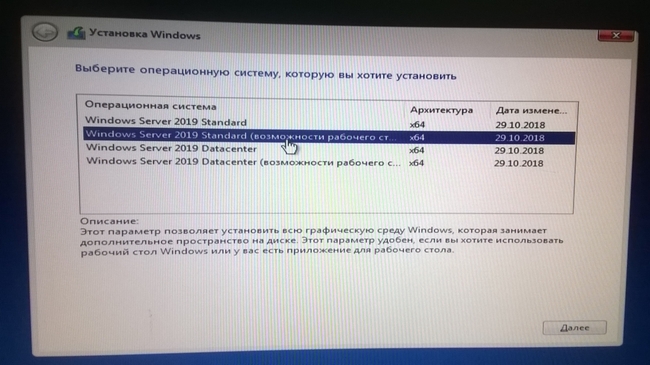
Размечаем единственный диск (который RAID1), 100Гб для системы, остальное для данных. Так же система создаст несколько дополнительных служебных разделов. Выбираем диск для установки системы и ждем, пока установка завершится. 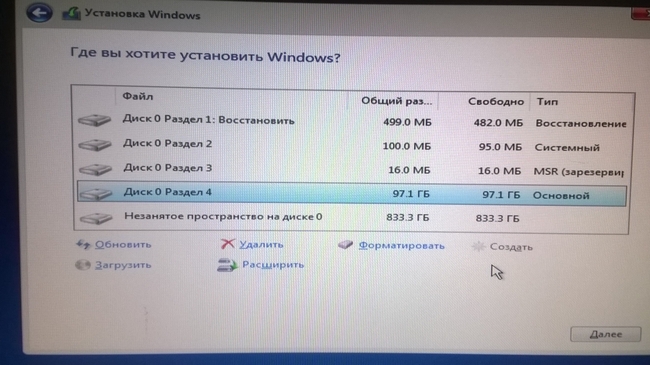
ОС Windows Server 2019 установлена. Назначаем IP-адрес, переименовываем сервер, размечаем диск, если требуется. 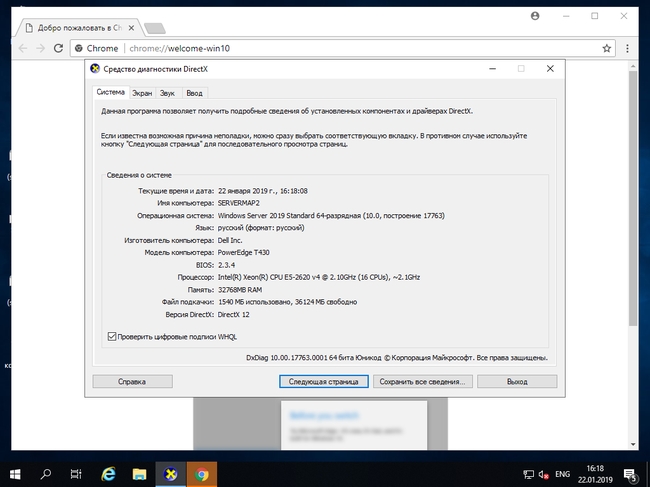
Обновляем драйверы оборудования. DriverPack определил 84 необходимых драйвера.
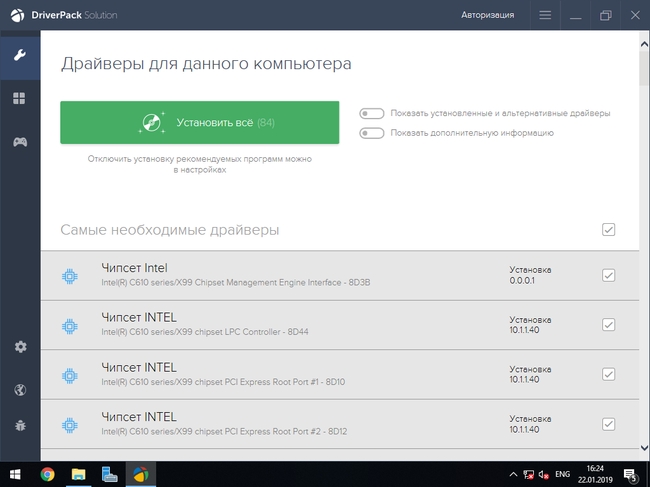
В диспетчере устройств действительно оказалось очень много не определившихся устройств. 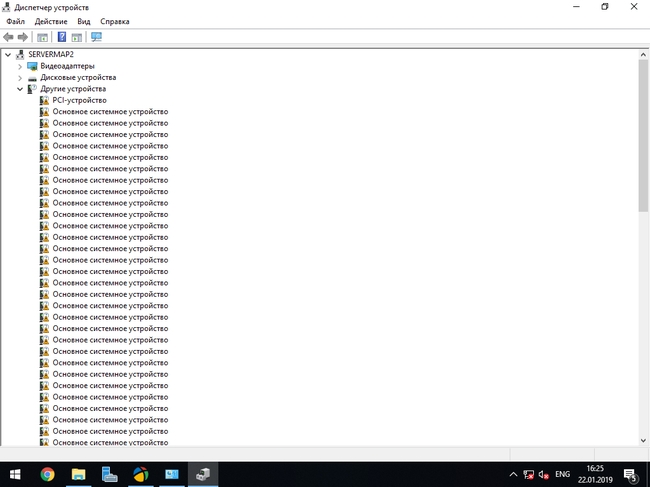
Разрешаем RDP, добавляем сервер в домен.
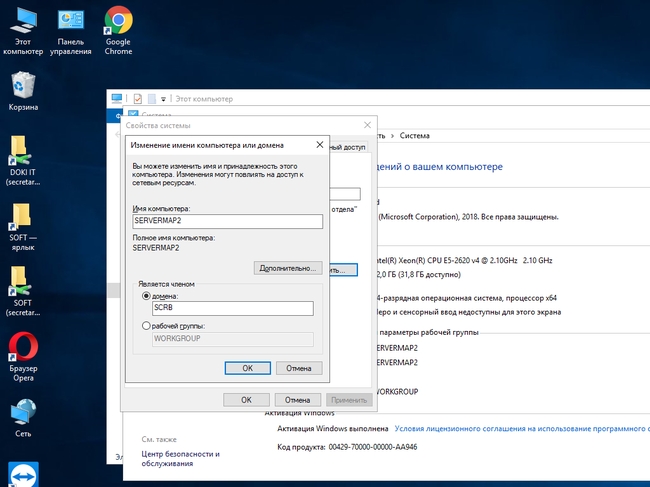
В процессе настроек обнаружилась проблема с включением сетевого обнаружения. После сохранения параметров сетевое обнаружение оказывается выключенным. 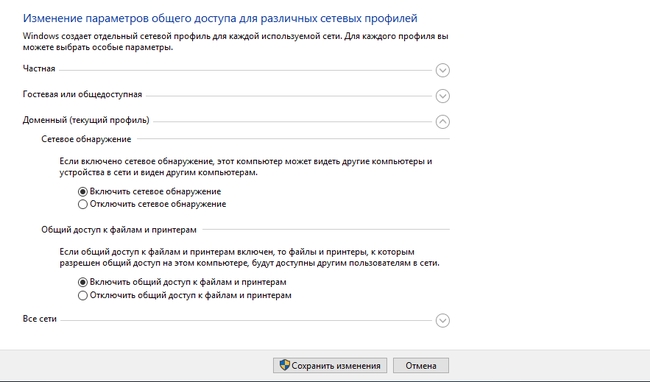
Для того, чтоб включить сетевое обнаружение, необходимо перейти в раздел Службы и активировать Узел универсальных PNP-устройств. Устанавливаем тип запуска – автоматически, нажимаем запустить, применить. 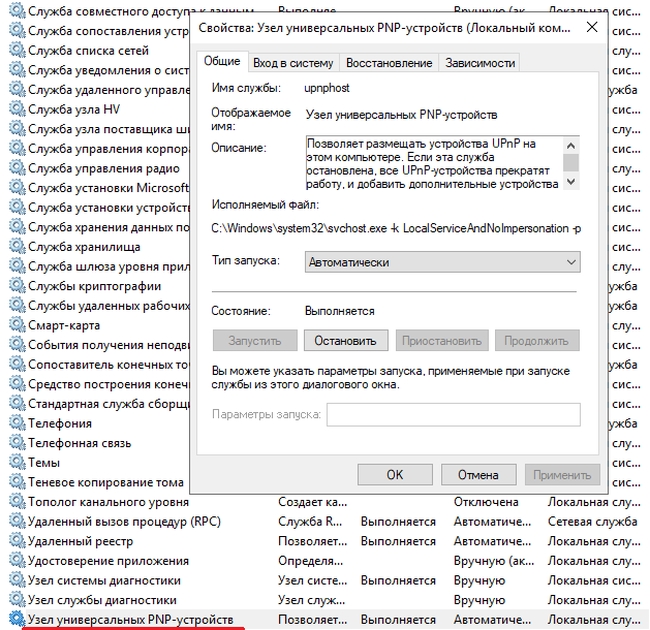
Так же необходимо убедится, что включены службы:
-DNS-клиент;
-Обнаружение SSDP;
-Публикация ресурсов обнаружения функций.
После активации служб сетевое обнаружение включилось. Сервер обнаружился в сети.
Еще одна определившаяся после запуска сервера проблема – отсутствие доступа к общим сетевым ресурсам сервера для пользователей с ОС Windows XP. У нас в сети ПК с подобной системой еще предостаточно. Решается проблема активацией дополнительного компонента SMB 1.0/CIFS File Sharing Support.
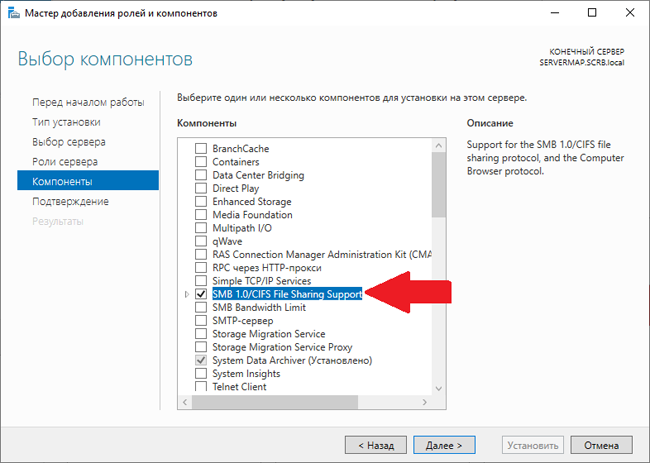
Следует учитывать, что установка компонента потребует перезагрузки сервера, поэтому его желательно активировать до ввода сервера в работу. Активация протокола SMB1 снижает безопасность системы, т.к. в нем присутствует большое количество критических уязвимостей, способствующих проникновению вредоносных программ.
Когда система настроена и работает как требуется, делаем её резервную копию.
Добрый день. Скажите, а вам не попадалась схема распиновки материнской платы? У меня просто имеется материнка с этого сервера, хочу оживить ее, но у нее все разъемы нестандартные.
Распиновки нет, внутрь не лазили т.к. сервер постоянно в работе.